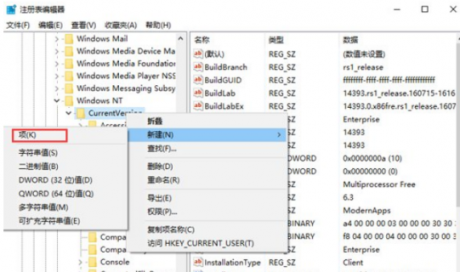电脑运维技术文章:win10自动重启怎么办?Win10系统自动重启的解决方法
2020-06-15 22:38 作者:admin
电脑运维技术文章:win10自动重启怎么办?Win10系统自动重启的解决方法
艾锑无限科技专业:IT外包、企业外包、网站外包、中小企业云服务平台等北京IT外包服务使用Win10系统过程中,可能会遇到一个情况,电脑总是会自动关机重启或者重启关机后又自动重启,win10自动重启怎么办呢?其实很简单,只需将系统中的自动重启设置给关闭了就可解决了,具体Win10系统自动重启下面具体操作步骤下面由艾锑无限的桌面运维工程师来告诉大家。
win10自动重启怎么办
1、右键此电脑(我的电脑),选择“属性”;
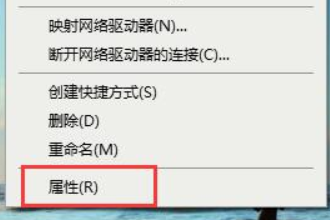
2、此时将打开“控制”窗口,在左侧找到“高级系统设置”按钮点击进入详细设置界面。
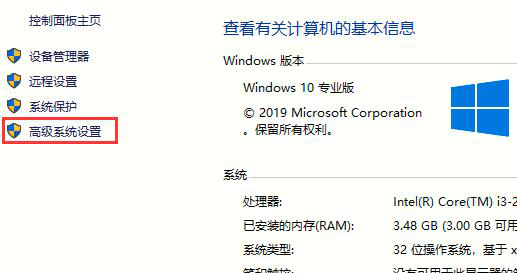
3、待打开“系统属性”窗口后,切换到“高级”选项卡,点击“启用和故障恢复”栏目中的“设置”按钮。

4、从打开的“启动和故障恢复”窗口中,在“系统失败”栏目中清除勾选“自动重新启动”项,点击“确定”完成设置。
服务器运维 我们选择北京艾锑无限
解决方案二
1、右击“Windows”按钮,从其右键菜单中选择“运行”项;
服务器运维 我们选择北京艾锑无限
2、从打开的“运行”窗口中,输入“msconfig”并按回车即可进入系统配置实用程序主界面;
服务器运维 我们选择北京艾锑无限
3、在“系统设置”界面中,切换到“常规”选项卡,勾选“诊断启动”项,点击“确定”按钮,重启一下计算机;
服务器运维 我们选择北京艾锑无限
4、当系统重启完成后,再次进入“系统配置”界面。切换到“服务”选项卡,勾选“隐藏Windows服务”项, 同时勾选想要随系统自启动的项,点击“确定”即可完成。
服务器运维 我们选择北京艾锑无限
以上就是Win10系统自动重启的两种关闭方法,有需要的可以参照操作。
以上文章由北京艾锑无限科技发展有限公司整理
相关文章
 关闭
关闭